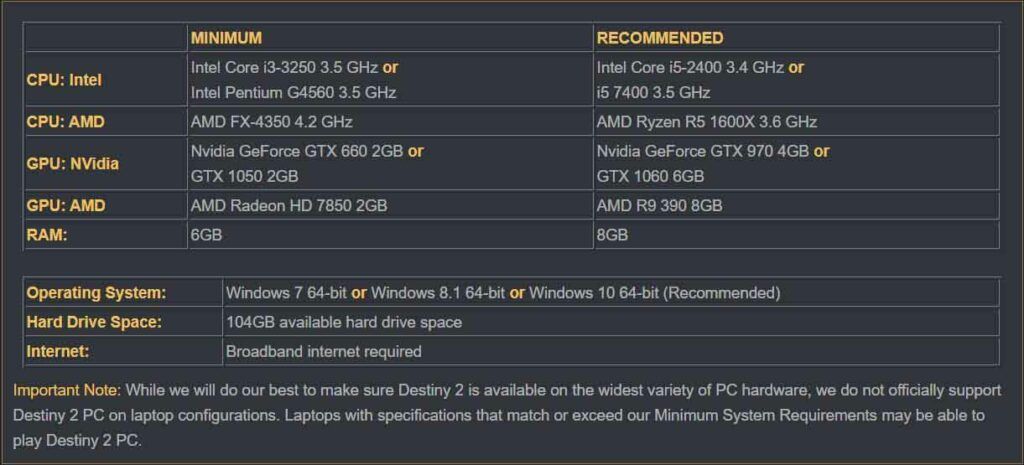The ‘Възникна фатална грешка при създаване на идентификационни данни за клиент на SSL’ проблемът обикновено се открива от потребителите, след като получават повтарящи се съобщения за грешки, свързани с Office, и те разследват сривовете с помощта Преглед на събития . В повечето случаи разследването разкрива, че грешката произхожда от локално синхронизиран Библиотека с документи на SharePoint .

Възникна фатална грешка при създаване на идентификационни данни за клиент на SSL
Какво причинява грешката „фатална грешка при създаване на идентификационни данни за клиент на SSL“?
- Правилата за системна криптография са деактивирани - В повечето случаи този конкретен проблем ще възникне поради грешка, свързана със Schannel. В този случай би трябвало да можете да разрешите проблема, като използвате редактора на локални групови правила, за да активирате една политика, съвместима с FIPS, която най-вероятно е отговорна за този проблем.
- Повредена инсталация на Office - Друга потенциална причина, която може да улесни този проблем, е повредена инсталация на Office. Ако този сценарий е приложим, можете да разрешите този проблем, като поправите или преинсталирате цялата инсталация на Office.
- TLS 1.0 не е активиран - При силно остарели инсталации на Office тази грешка може да се появи поради факта, че TLS 1.0 вече не е активиран. Въпреки че това не се препоръчва, можете да коригирате проблема в този случай, като направите някои корекции в системния регистър, така че TLS 1.0 да бъде възстановен.
Как да поправим грешката „фатална грешка, възникнала при създаване на идентификационни данни за клиент на SSL“?
- 1. Активирайте политиката за системна криптография
- 2. Поправете / преинсталирайте Microsoft Office
- 3. Активирайте TLS 1.0 (не се препоръчва)
1. Активирайте политиката за системна криптография
Както се оказва, по-голямата част от ‘Възникна фатална грешка при създаване на идентификационни данни за клиент на SSL’ грешки са свързани със Schannel. Имайте предвид, че Schannel е най-сигурният популярен пакет на Microsoft, който улеснява използването на криптиране на слоя за защита на сокета (SSL) или защитата на транспортния слой (TLS) на платформи на Windows.
Както се оказва, има една конкретна политика, която често е отговорна за изявяването на този проблем ( Съвместими с FIPS алгоритми за криптиране, хеширане и подписване )
Няколко засегнати потребители съобщиха, че проблемът е разрешен, след като са използвали Gpedit (Редактор на локални групови правила) помощна програма за активиране на тази политика.
Ето кратко ръководство за активиране на Съвместими с FIPS алгоритми за криптиране, хеширане и подписване с цел да се разреши ‘Възникна фатална грешка при създаване на идентификационни данни за клиент на SSL’ проблем:
- Натиснете Клавиш на Windows + R да се отвори a Бягай диалогов прозорец. След това въведете в текстовото поле ‘Gpedit.msc’ и натиснете Въведете за да отворите Редактор на локални групови правила .

Стартиране на редактора на група за локални политики
- След като влезете в редактора на локални групови правила, използвайте раздела отляво, за да отидете до Компютърна конфигурация> Настройки на Windows> Настройки за сигурност> Локални политики> Опции за защита .
- След като успеете да стигнете до правилното местоположение, преминете към дясната секция и превъртете надолу през списъка с Политики докато не намерите Системна криптография: Използвайте Съвместими с FIPS алгоритми за криптиране, хеширане и подписване.

Придвижване до политиката, отговорна за проблема
- Щракнете двукратно върху Системна криптография: Използвайте Съвместими с FIPS алгоритми за криптиране, хеширане и подписване . Вътре в Имоти прозорец, разгънете Настройка за локална сигурност и задайте политиката на Активиране преди да щракнете върху Приложи за да запазите промените.

Активиране на политиката, отговорна за грешката
- Рестартирайте компютъра си и вижте дали проблемът вече е разрешен.
Ако сте следвали този метод и все още срещате същия ‘Възникна фатална грешка при създаване на идентификационни данни за клиент на SSL’ проблем, преминете към следващото потенциално решение по-долу.
2. Поправете / преинсталирайте Microsoft Office
Друга популярна корекция, която много засегнати потребители са използвали, за да поправят ‘Възникна фатална грешка при създаване на идентификационни данни за клиент на SSL’ проблемът е или да поправите, или да преинсталирате инсталацията на Office.
Имайте предвид, че функцията за поправка не е идентична с процедурата за преинсталиране. За много потребители деинсталирането и инсталирането на последната версия на Microsoft Office най-накрая свърши работа, след като опитът за отстраняване на проблема чрез поправяне не бе успешен.
Забележка : Ето какво да направите в случай, че вашият Приложенията на Office вече не реагират.
Ето кратко ръководство за поправяне или поправяне на Microsoft Office, за да се премахне константата ‘Възникна фатална грешка при създаване на идентификационни данни за клиент на SSL’ Записи в програмата за преглед на събития:
- Натиснете Клавиш на Windows + R да се отвори a Бягай диалогов прозорец. Въведете вътре в текстовото поле ‘Appwiz.cpl’ и натиснете Въведете да се отвори Програми и функции прозорец.

Въведете „appwiz.cpl“ в подканата за изпълнение
- След като стигнете до Програми и функции екран, превъртете надолу през списъка с инсталирани приложения и намерете вашия Офис инсталация. След като успеете да идентифицирате списъка, щракнете с десния бутон върху него и изберете Промяна от новопоявилото се контекстно меню.

Промяна на инсталацията на Microsoft Office
- На първо място за поправка изберете опцията, която е най-подходяща за вашия сценарий. Онлайн поправката е по-ефективен процес, но отнема повече време и ще изисква стабилна интернет връзка, за да успее. След като вземете решението си, изберете подходящия метод за ремонт и щракнете върху Ремонт бутон.

Поправяне на инсталацията на Microsoft Office
- След като процесът на поправка приключи, рестартирайте компютъра си и проверете дали проблемът е разрешен при следващото стартиране на системата, като проверите Преглед на събития за нови записи от същия ‘Възникна фатална грешка при създаване на идентификационни данни за клиент на SSL’ съобщение за грешка.
Забележка: Ако все още се появява същия проблем, продължете със стъпките по-долу. - Следвайте стъпка 1 още веднъж, за да отворите Програми и функции меню. След като се върнете там, намерете отново инсталацията на Office и щракнете с десния бутон върху нея, но вместо да щракнете върху Промяна, щракнете върху Деинсталирайте за да се отървете от цялата инсталация.

Промяна на инсталацията на Microsoft Office
- В подкана за потвърждение щракнете върху Деинсталирайте за да завършите процеса на деинсталиране, след това рестартирайте компютъра си още веднъж.
- След като приключи следващата стартираща последователност, използвайте инсталационния носител, за да преинсталирате вашия Office пакет или посетете тази връзка ( тук ) изтеглете инсталатора, съвместим с вашия лицензен ключ.
- След като инсталацията приключи, вижте дали проблемът е разрешен, като репликирате сценария, в който възниква проблемът.
Ако все още се появява същия проблем, преминете към следващия метод по-долу.
3. Активирайте TLS 1.0 (не се препоръчва)
Една потенциално опасна корекция, но тази, която е работила за няколко засегнати потребители, е да активирате TLS 1.0. Това най-вероятно ще реши проблема, ако ‘Възникна фатална грешка при създаване на идентификационни данни за клиент на SSL’ грешка се среща при по-стари инсталации на Office.
Но проблемът е, че TLS 1.0 е криптографски протокол, който вече е изоставен през 2020 г. Ако оставите този ключ активиран, може да оставите системата си изложена на рискове за сигурността в дългосрочен план.
Ако разбирате рисковете и сте готови да продължите с тази корекция, ето какво трябва да направите:
- Натиснете Клавиш на Windows + R да се отвори a Бягай диалогов прозорец. Въведете вътре в текстовото поле ‘Regedit’ и натиснете Въведете за да отворите Редактор на регистъра . Когато бъдете подканени от Контрол на потребителските акаунти (UAC) , щракнете върху Да, за да предоставите администраторски достъп.

Стартиране на редактора на системния регистър
- След като влезете в редактора на Regedit, използвайте раздела отляво, за да отидете до следната директория:
HKEY_LOCAL_MACHINE SYSTEM CurrentControlSet Control SecurityProviders SCHANNEL Protocols TLS 1.0
- След като пристигнете на правилното място, отворете Клиент подпапка, след това преминете към дясната секция и щракнете двукратно върху Активиране на данни . След като влезете, задайте Основа да се Шестнадесетичен и Стойност данни към 1 .

- След това щракнете двукратно върху DisabledByDefault и задайте Основа да се Шестнадесетичен и Стойност данни към 1 .
- Повторете стъпка 3 с Активирани данни и DisabledByDefault данни включени в Подпапка на сървъра.
- След като промените бъдат направени, рестартирайте компютъра си и вижте дали проблемът е решен.